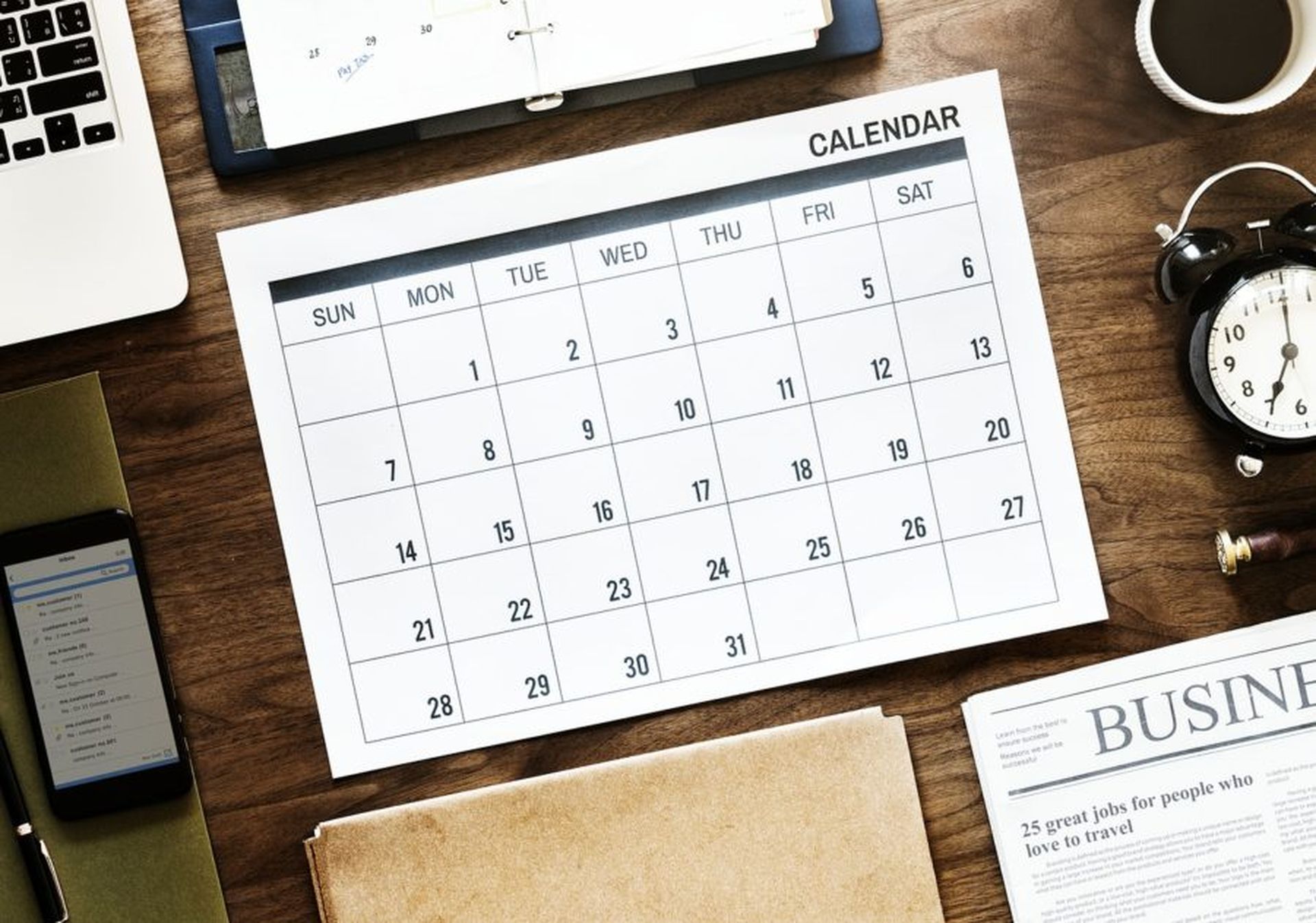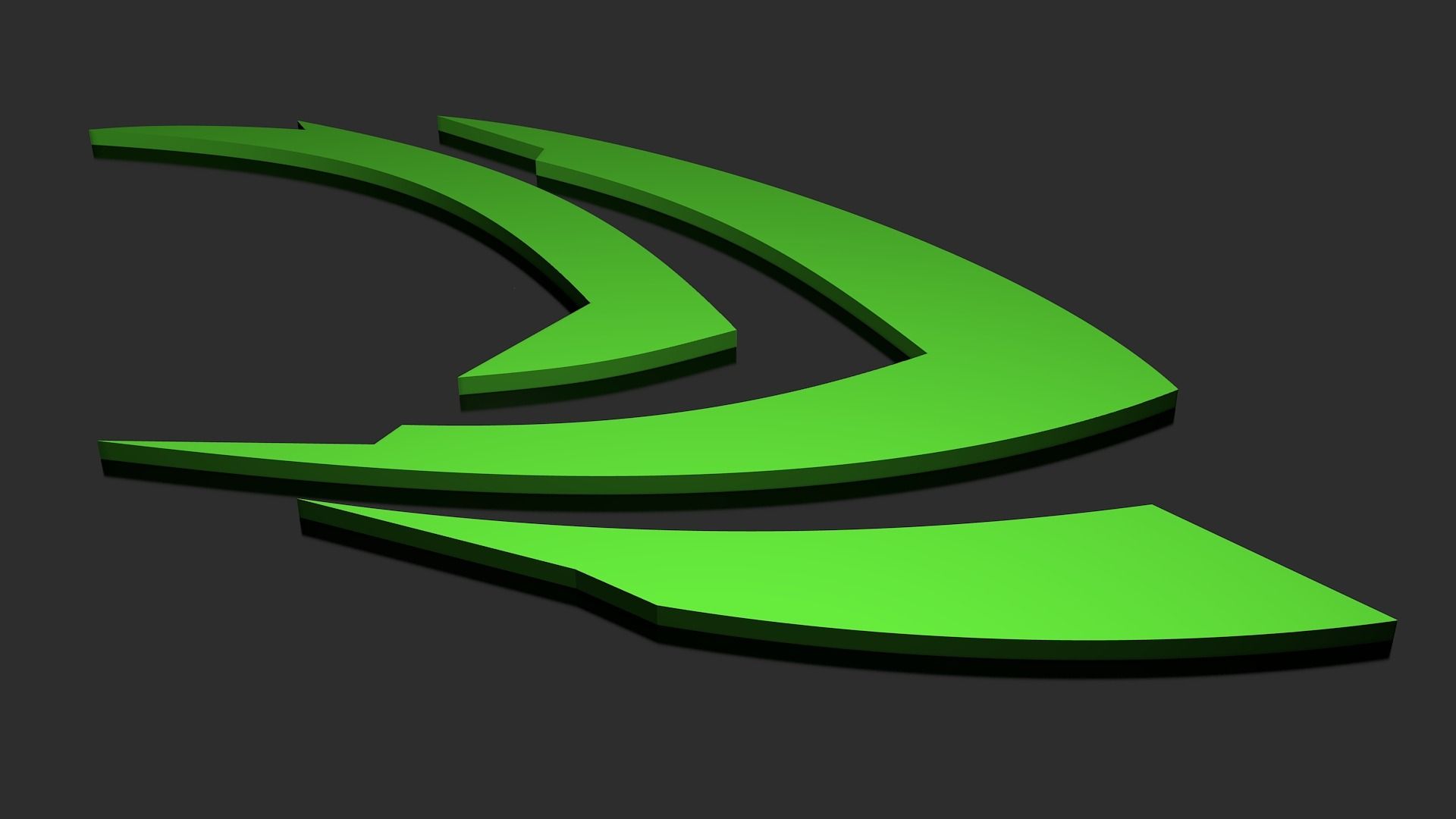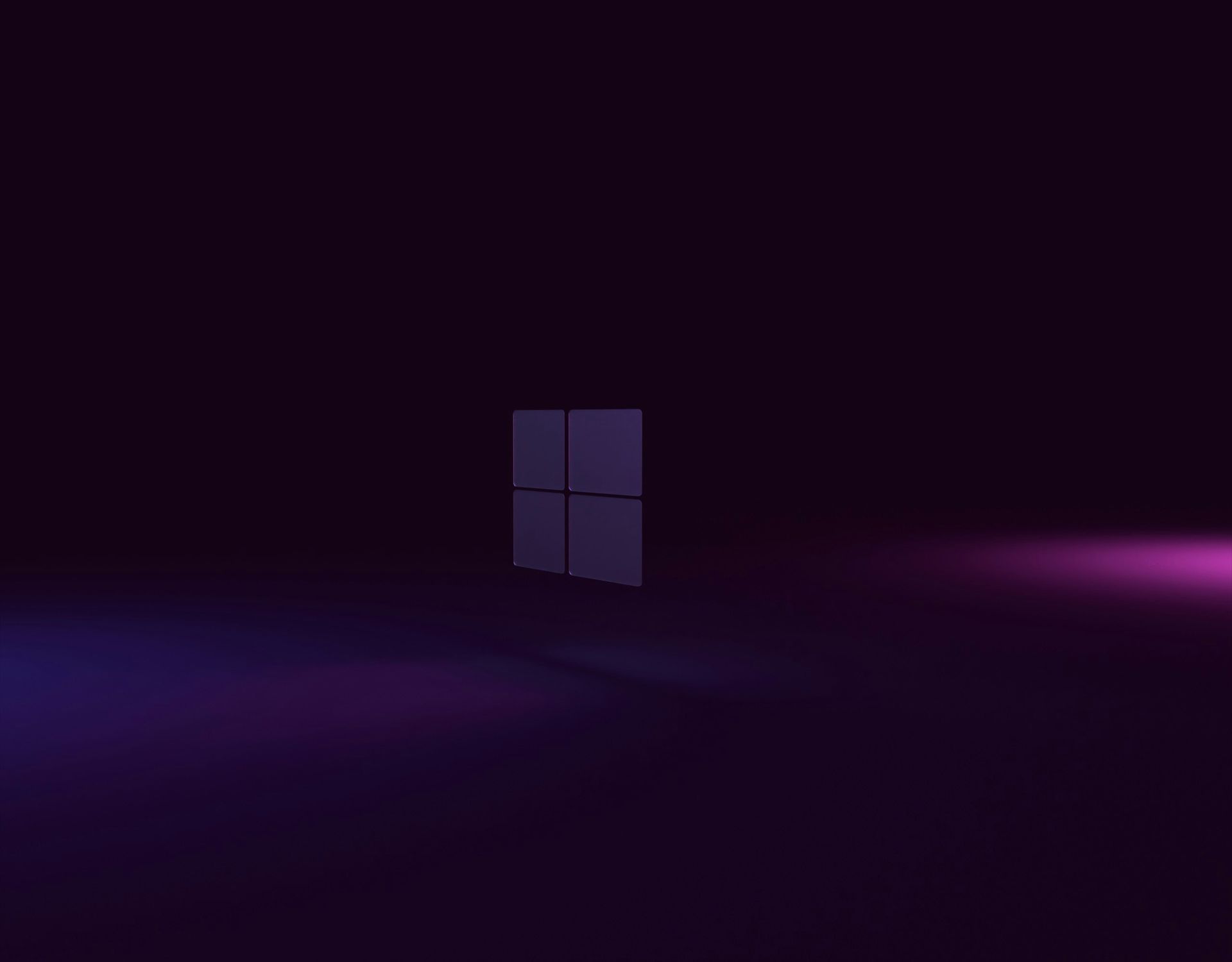В этой статье мы рассмотрим, как удалить событие в календаре на Android и iOS, чтобы у вас не возникло проблем с управлением событиями в календаре.
Одна из причин, по которой вы хотите удалить все события из Календаря Google, заключается в том, что вы импортируете их из Outlook. Поскольку процесс преобразования из Outlook в Календарь Google иногда создает повторяющиеся записи для каждого импортированного элемента, у вас может получиться две, поэтому мы научим вас, как удалить событие в календаре как для Android, так и для iOS.
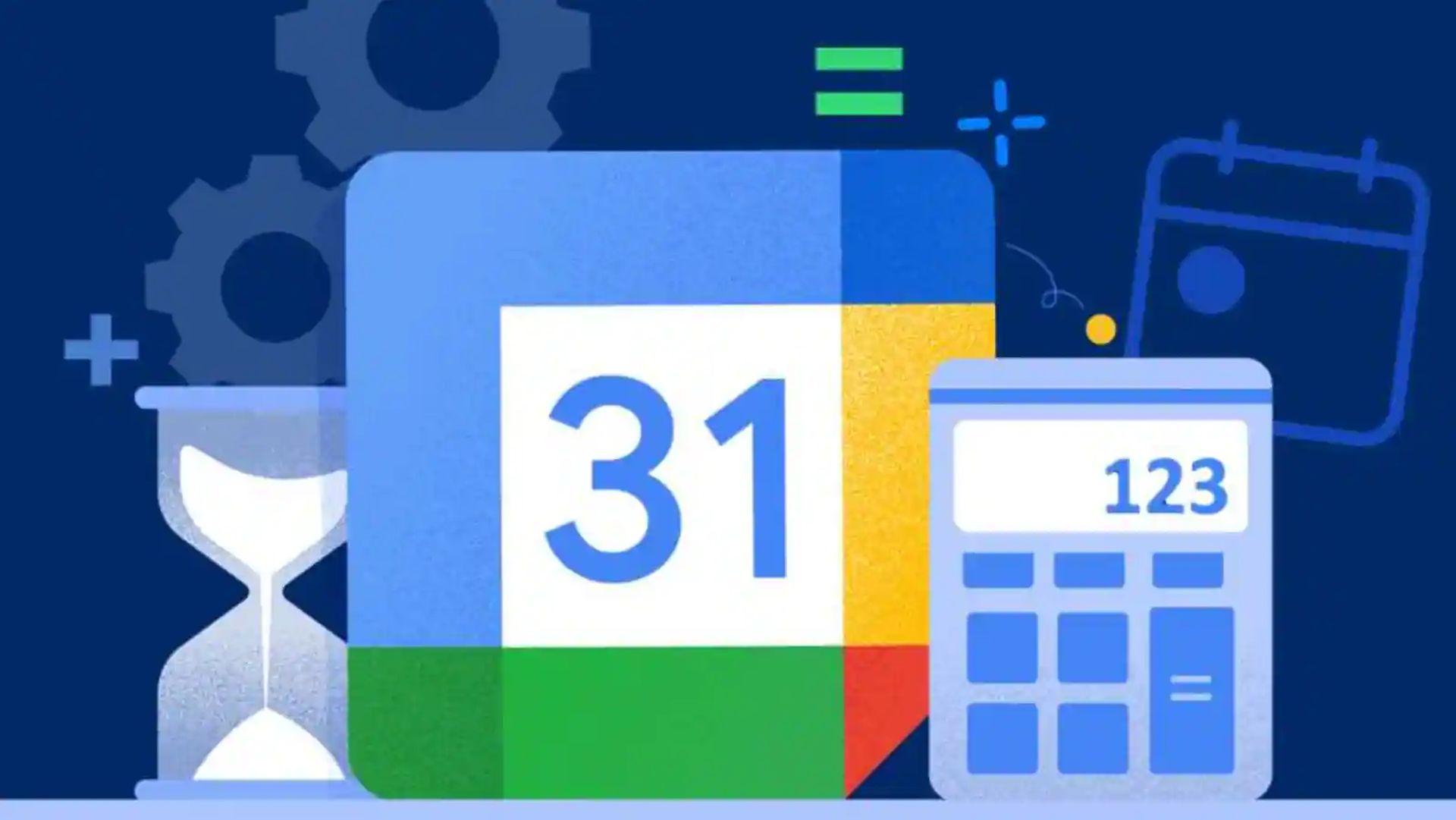
Как удалить событие в календаре Android и iOS?
Календарь Google — это календарь и программа планирования, которую можно использовать на любом устройстве. По сути, это единый календарь с централизованным представлением многих календарей, к которым обычно требуется доступ, таких как календари отдела, общедоступные, личные и праздничные календари. Вы можете использовать Календарь Google для планирования событий и встреч, а также напоминаний и задач. Благодаря совместному использованию календарей и добавлению Google Meet это программное обеспечение упрощает организацию встреч и мероприятий. В этом уроке мы покажем вам, как удалить событие в календаре для Android и iPhone, так что приступим.

Для Android: как удалить событие в календаре?
Если вы хотите удалить все события из Календаря Google, вам необходимо сначала удалить все события из основного календаря. После этого, если у вас есть дополнительные календари, например Календарь Google, удалите их.
Чтобы удалить все события из вашего основного календаря, вам необходимо выполнить шаги, указанные ниже.
- Открытым Календарь Google на вашем ПК.
- Наведите указатель мыши на Основной календарь в левом нижнем углу.
- Теперь нажмите на значок с тремя точками, т. е. «Параметры», и выберите «Настройки и общий доступ».
- В разделе «Настройки моих календарей» нажмите «Удалить календарь».
- В разделе «Удалить календарь» нажмите кнопку «Удалить».

Теперь, если вы хотите удалить другие принадлежащие вам календари, выполните действия, указанные ниже.
- Откройте Календарь Google на своем компьютере.
- Нажмите значок «Настройки» > «Настройки» в правом верхнем углу экрана.
- В левом столбце найдите и найдите календарь, который хотите удалить.
- Нажмите на название календаря.
- Наконец, нажмите «Удалить календарь» > «Удалить» > «Удалить навсегда», чтобы удалить все события в вашем календаре.
Это все о том, как удалить событие в календаре на Android. Теперь пришло время перейти к тому, как удалить событие в календаре iPhone.
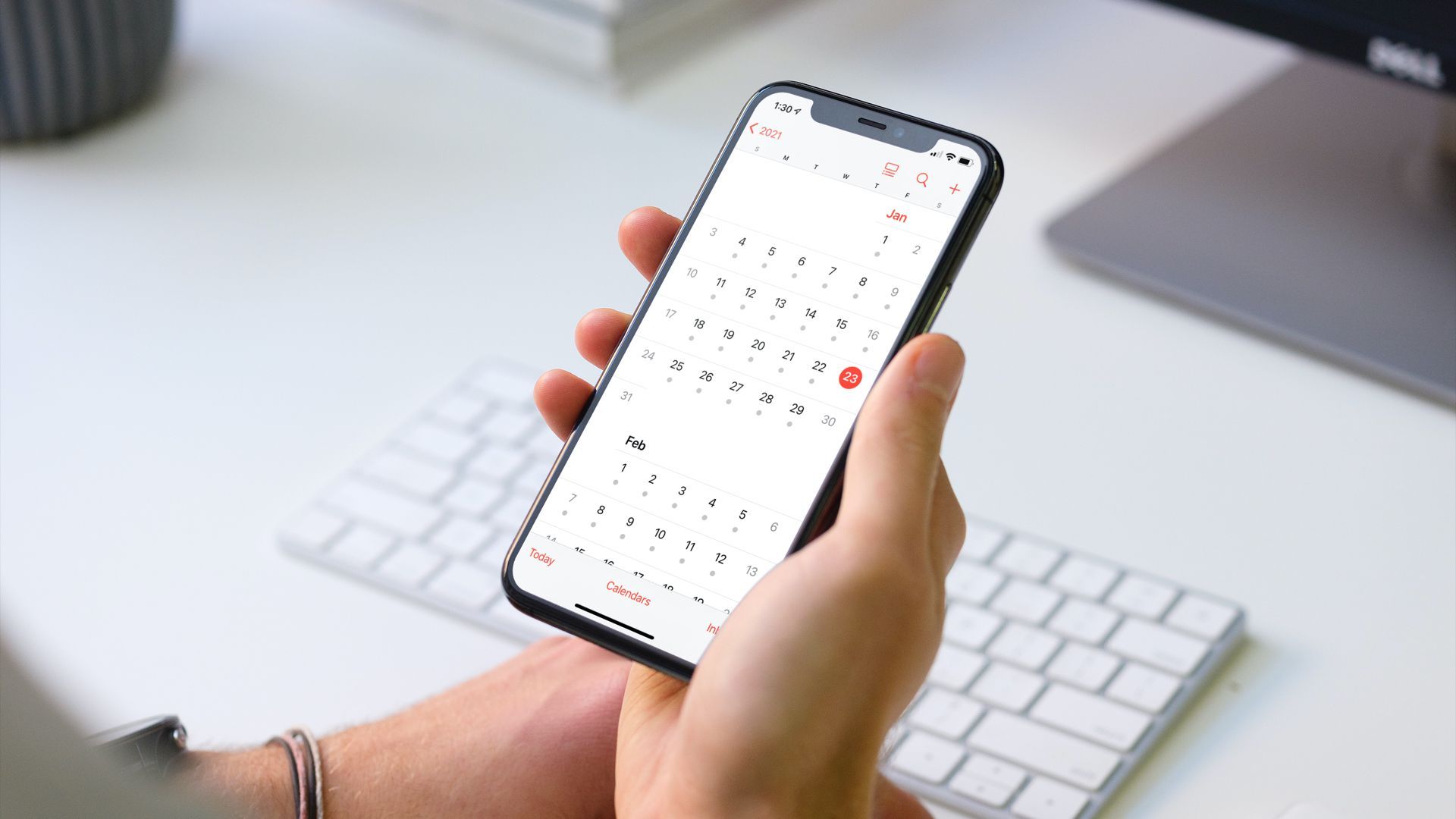
Для iPhone: как удалить событие в календаре?
Вы можете удалить события из своего календаря, если они не состоятся, чтобы все было организовано. Удалить элементы календаря на iPhone просто, и мы покажем вам, как это сделать. Вы можете удалить как разовые, так и повторяющиеся встречи в приложении «Календарь» на iPhone, вот как это сделать:
- Чтобы удалить событие из календаря, сначала откройте приложение «Календарь» на своем iPhone.
- В приложении «Календарь» коснитесь даты события.
- Коснитесь даты события в календаре.
- В списке событий коснитесь события, которое хотите удалить.
- Выберите событие.
- На открывшейся странице «Сведения о событии» внизу нажмите «Удалить событие».
- Выберите «Удалить событие».
- Подсказка появится в нижней части экрана вашего iPhone. Чтобы удалить событие, нажмите «Удалить событие» в этом окне.
Предупреждение: убедитесь, что вы действительно хотите удалить свое мероприятие, прежде чем нажимать эту опцию.
- Нажмите «Удалить событие» в подсказке.
- Если вы решите удалить повторяющееся событие, программа предложит вам два варианта: «Удалить только это событие» и «Удалить все будущие события». Выберите «Удалить только это событие», если вы хотите удалить только это событие из выбранной даты. Выберите «Удалить все будущие события» в меню, если вы хотите стереть все будущие.
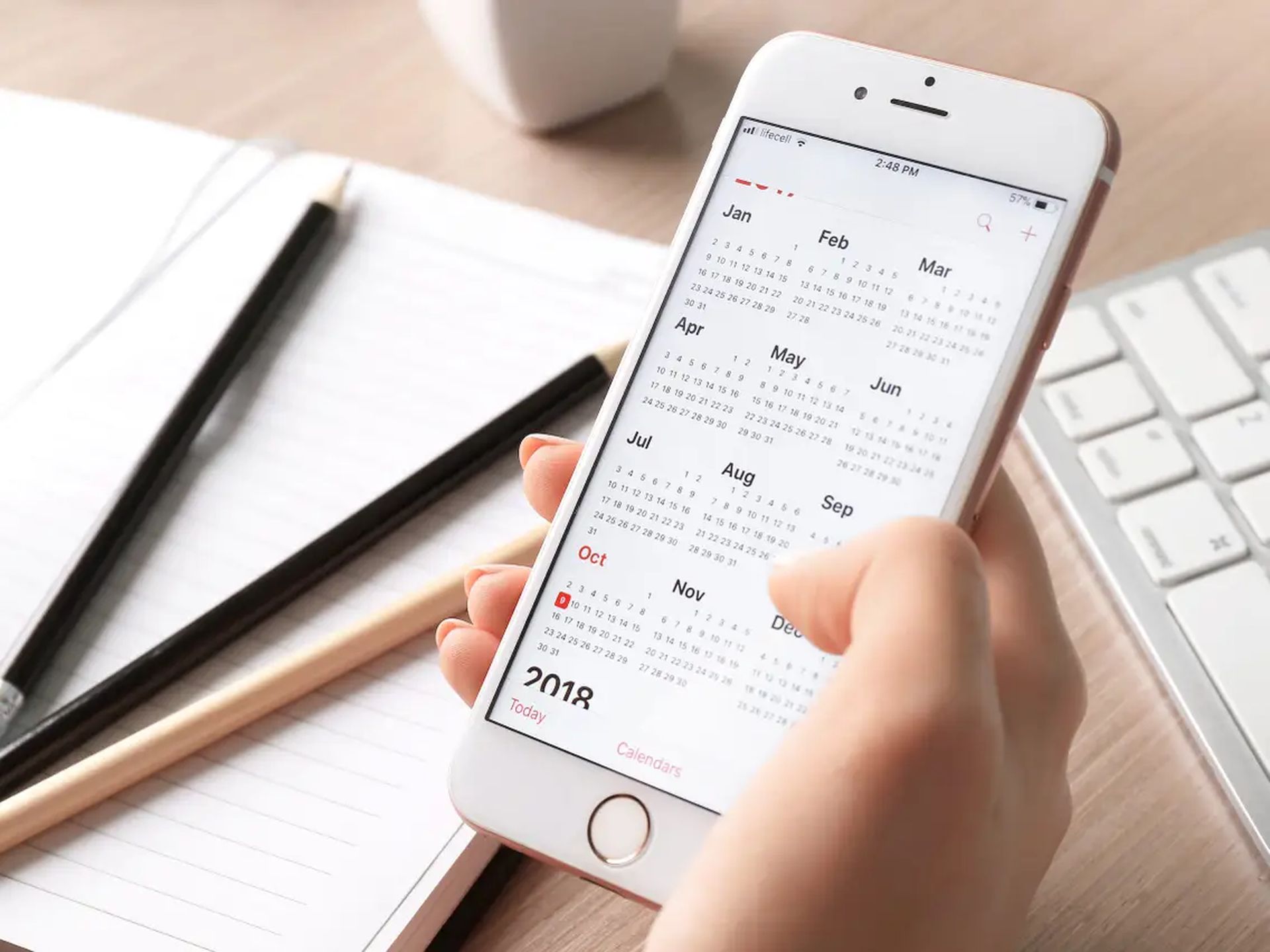
Вот и все. Ваш iPhone удалил назначенное событие из вашего календаря. Теперь вы готовы добавить новое событие или даже создать его из Mail на своем iPhone. Если мы помогли вам с этим руководством, возможно, вы хотели бы проверить, что наш Календарь Google показывает вам Time Insights, чтобы вы тоже знали, как вы тратите свое время!